Los geht's
Machen Sie sich auf die Reise mit PDFelement für Android:
1. Herunterladen und Installieren
Um PDFelement auf Ihr Android-Gerät herunterzuladen und zu installieren, gehen Sie bitte wie folgt vor::
- Öffnen Sie den Google Play Store auf Ihrem Android-Gerät und verwenden Sie die Suchfunktion, um "PDFelement" zu finden.
- Tippen Sie auf „Installieren“, um den Download- und Installationsvorgang zu starten. Nach der Installation öffnen Sie PDFelement und erteilen der Anwendung die erforderlichen Speicherrechte.
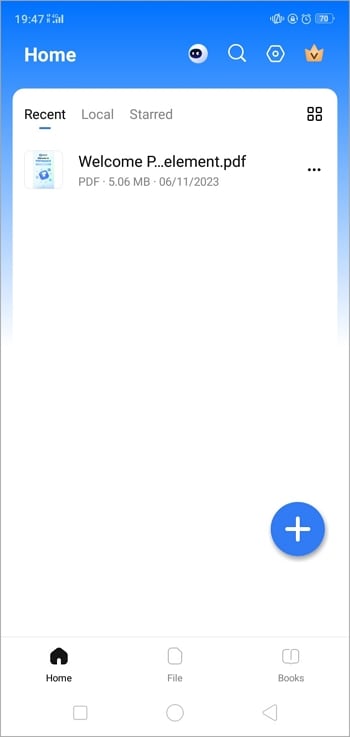
Schnittstelle
2. Registrierung und Anmeldung
Nachdem Sie PDFelement erfolgreich heruntergeladen und auf Ihrem Android-Gerät installiert haben, können Sie mit der PDF-Bearbeitung beginnen. Um Ihr PDF-Erlebnis zu optimieren, sollten Sie sich ein Konto einrichten:
- Wenn Sie bereits eine Wondershare ID besitzen, klicken Sie auf das Symbol oben rechts, wählen Sie „Anmelden“ und geben Sie Ihre Anmeldedaten ein.
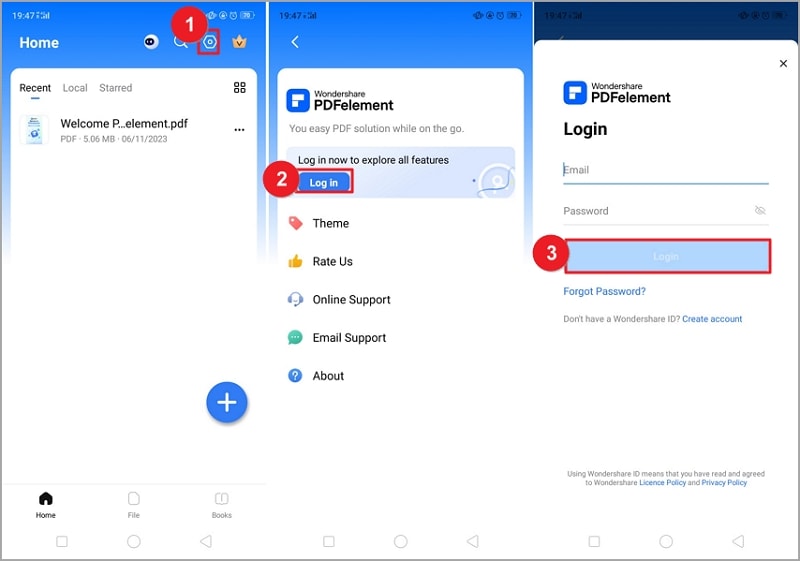
Anmeldung
- Wenn Sie noch keine Wondershare ID haben, klicken Sie auf Konto erstellen, um ganz einfach ein neues Konto zu erstellen.
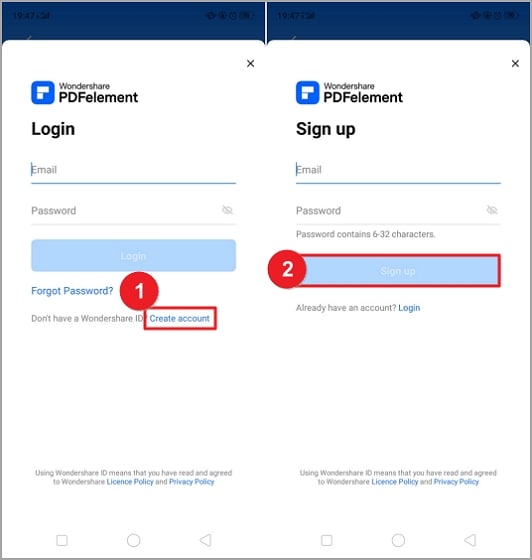
Registrieren


